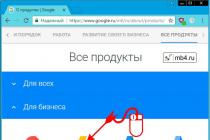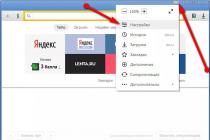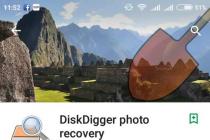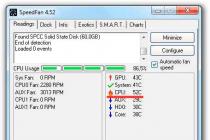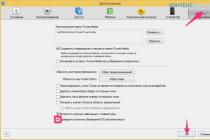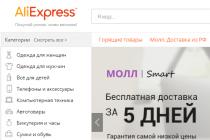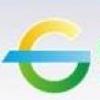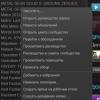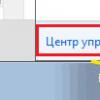İnternetdə ayda 50 min qazanmağın yolunu bilmək istəyirsinizmi?
İqor Krestininlə video müsahibəmə baxın
=>>
Hələ yeni başlayanda belə bir vəziyyətim var idi, bir dostum problemlə mənə müraciət etdi. Bir yerdə yoxa çıxan vacib məlumatları olan bir flash sürücüyə sahib idi! Flaş sürücünün disk sahəsi dolu görünür, amma açanda boşdur! Fayl yoxdur.
Dərhal xəbərdar etmək istəyirəm ki, tez -tez bir virusa yoluxmuş bir flash sürücü bütün qovluqları görmək və onlara daxil olmaq üçün "bağlayır".
Buna görə, ilk növbədə, kompüterinizdə quraşdırılmış bir antivirus proqramı ilə belə bir flash sürücünü yoxlayın və yalnız yoxladıqdan sonra gizli qovluqları açmağa başlayın.
Bu problemlə məşğul olmaq qərarına gəldim, İnternetdə "googled", USB flash sürücüsündə gizli faylları açmağın yollarını tapdım. Bu üsulları sizinlə paylaşıram.
Gizli sənədləri bütün kompüterdə açırıq. Bu metodu məqalələrimdən birində artıq təsvir etmişəm, amma burada sizin üçün təkrar edəcəyəm.
Hər hansı bir qovluğu açdıqdan sonra yuxarıdakı "bax" düyməsini basın. Sonra, sağ üstdəki "qovluq seçimi". Başqa bir nişan "görünüş", sonra "Əlavə parametr".

Windows 7 varsa, pəncərənin yuxarısındakı "Xidmət" bölməsini seçməlisiniz. Açılan menyuda "Qovluq seçimləri", sonra "Əlavə parametr" maddəsini axtarın.

"Qorunan sistem fayllarını gizlət" xəttini işarələyin. "Gizli qovluqları, fayl diskini göstər" xəttinin yanındakı qutuyu işarələyin.

Bu sadə addımlardan sonra kompüterinizdə bağlı olmayan bütün qovluqlar görünəcək. Bu, kompüterdə açıq olan bütün cihazlara aiddir.
Gizli sənədləri flash sürücünün özündə açmaq
"Kompüterim" simgesini vurun, flash sürücü simgesini iki dəfə vurun, açın. Gizli sənədləri göstərməyə icazə verdikdən sonra onlar görünəcək, ancaq açılmaya bilər və nida işarəsi ilə işarələnəcək.
Bu qovluqları seçdikdən sonra üzərinə sağ vurun. Açılan siyahıda "Xüsusiyyətlər" düyməsini basın.
"Ümumi" sekmesinde, "Gizli" onay qutusunun işaretini silin və "tamam" düyməsini basın.

Bundan sonra sənədlər baxış üçün açıldı.
Onay işarəsi gizli atributdan silinməsə nə etməli?
Unutmayın, məqalənin əvvəlində gizli faylları olan flash sürücülərin ən çox virusa yoluxduğunu xəbərdar etmişdim.
Bizim vəziyyətimizdə də belə idi. Nişan, çəkilmə nümunələrinə heç bir şəkildə reaksiya vermədi.

Və yenə də Google köməyə gəldi. Onun məsləhəti ilə komanda xəttinə zəng vurdum.
Bu aşağıdakı şəkildə edilir:
- Win + R düymələrinin birləşməsini basın;
- Axtarış qutusuna cmd daxil edin.
Bir əmr satırı pəncərəsi açılacaq, orada aşağıdakı əmrləri daxil edin:
- Diskinin göstərildiyi birinci sətirdə (C / users / users /), bir kəsikdən sonra, flash sürücünün diskinin adını daxil edirəm, mənim vəziyyətimdə bir disk (I) var idi və iki nöqtə qoyun, baxın ekran;
- Bunun ardınca, aşağıdakı sətirə aşağıdakı əmri daxil etdim: attrib -s -h *. * / S / d

Sonra atribut əmri işə salınır. Bir neçə saniyə keçir, flash sürücüdəki qovluqlar açılır.
Fayl meneceri vasitəsi ilə sənədlərin kilidini açın
Komanda xətti ilə işləməkdən qorxursanız, əmri səhv daxil etdiyinizdən qorxursunuzsa, bütün gizli qovluqların işarəsini qaldırmağın başqa bir yolu var.
Bunu etmək üçün hər hansı bir fayl menecerini açmalısınız, bunlar:
- Total Commander;
- FileZilla.
"Fayl" sekmesini vurun və "Xüsusiyyətləri dəyişdir" seçin.

Xüsusiyyətləri yoxlamaq üçün lazım olan bir pəncərə görünəcək:
- Arxiv;
- Gizli;
- Sistemli.
Bu hərəkət, dostunuzun vacib, dəyərli sənədlərinə daxil olmasına imkan verən kompüterdəki bütün qovluqları açır. Virusu flaş sürücüsündən çıxardıq, amma bir dost, çoxalma ehtimalını bulud sürücülərindən birində saxladı.
USB flash sürücüsündə gizli faylları necə açmaq olar, nəticə
O vaxtdan bəri bir neçə yerdə itirə bilməyəcəyim vacib məlumatları da saxlayıram. Faylları bir yerdə saxladıqdan sonra onları həmişəlik itirə bilərsiniz.
Virus qovluqları gizlətməsə də məhv etsəydi nə olardı? Bu səbəbdən sizin üçün dəyərli olan faylları saxlayarkən diqqətli olun. Məqalədəki məlumatları tətbiq edin, indi gizli faylları USB flash sürücüsündə necə açacağınızı bilirsiniz.
Faydalı məqalələri diqqətinizə çatdırıram:
P.S. Tərəfdaşlıq proqramlarında qazancımın ekran görüntülərini əlavə edirəm. Və sizə xatırladıram ki, hər kəs, hətta yeni başlayanlar da edə bilər! Əsas odur ki, bunu düzgün edin, yəni artıq qazananlardan, yəni peşəkarlardan öyrənmək.
Yeni başlayanlar hansı səhvləri etdiyini bilmək istəyirsinizmi?
Yeni gələnlərin 99% -i bu səhvləri edir və işdə və İnternetdə pul qazanmaqda uğursuz olur! Bu səhvləri təkrarlamamaq üçün bir baxın - "3 + 1 BAŞLAYICI SƏTƏMİ ÖLDÜRƏN HATALAR".Təcili pula ehtiyacınız var?
Pulsuz yükləyin: “ TOP - İnternetdə pul qazanmağın 5 yolu”. Gündə 1000 rubldan və ya daha çox nəticə əldə etməyinizə zəmanət verən İnternetdə pul qazanmağın 5 ən yaxşı yolu.İşiniz üçün hazır bir həll budur!
Hazır həllər almağa alışanlar üçün də var "İnternetdə pul qazanmağa başlamaq üçün hazır həllər layihəsi"... Texniki bilgisi olmadan və hətta təcrübəsi olmadan İnternetdə öz işinizi necə quracağınızı, hətta ən yeni başlayanı da öyrənin.
Şəbəkədə fərdi kompüterlərin, telefonların, planşetlərin və digər avadanlıqların işinə təsir edən bir çox virus var. Birbaşa təsir edən zərərli proqramlara əlavə olaraq, istifadəçinin işini çətinləşdirən proqramlar da var.
Bu viruslardan biri xarici yaddaş cihazlarını yoluxdurur və flash kartlar onun təsirinə ən çox həssasdır. Virus, USB flash sürücüsünü kompüter üçün oxunmaz hala gətirə bilər, onu "daşıyıcı" edə bilər, oradan hər hansı bir faylı silə və ya istifadəçidən gizlədə bilər. Sonuncu vəziyyətdə, faylların yerinə, bir adam açılmayan və ya başqa bir şəkildə istifadə edilə bilməyən dublikat qısa yollarını görür.
Bənzər bir virus ilk dəfə 2012 -ci ildə ortaya çıxdı və hələ də elektronika istifadəçilərinin dinc yaşamasına mane olur. Bəs flash kartdakı bütün qovluqların birdən qısa yol olduğu ortaya çıxsa nə olar?
Bir USB flash sürücüsünün yoluxduğunu necə başa düşmək olar
Tipik olaraq, belə hallarda, qovluqları açmağa çalışdığınız zaman bir sistem səhvinin olduğunu bildirən bir informasiya qutusu görünür. Sonra qovluq açıla bilər, baxmayaraq ki, bəzən bu baş vermir.
Qovluqların qısa yollar olub olmadığını müəyyən etmək üçün işarəyə daha yaxından baxmalısınız: sol altdan kiçik bir ox varsa, bu qısa yoldur.
Əksər qovluqların (hamısı olmasa da) oxşar bir işarəyə sahib olması halında, yüksək ehtimalla flaş kart sistemə yoluxmuş bir virus daşıyıcısıdır.
Bu vəziyyətdə, USB flash sürücüsünü formatlaşdırmağa ehtiyac yoxdur, çünki əksər hallarda bu problem bir neçə addımda aradan qaldırılır.
Zərərli proqram necə işləyir
Çıxarıla bilən sürücüyə girdikdən sonra virus RECYCLER sistem qovluğunda "yerləşir". Bundan əlavə, varlığını aşkar etməmək üçün onu sistem əmrləri ilə gizlədir. Virus, istədiyiniz kimi adlandırıla bilən bir virus kodunu qovluğa yerləşdirir: bu, virusu əla kamuflyajla təmin edir.
Hər bir fayl və ya qovluq istifadəçinin işləyərkən onları görməsinə mane olan "gizli" və "sistem" statusunu əldə edir. Və nəticədə, virus onların hamısına qısa yollar yaradır.
Qısayolu tıkladığınızda sistem əmri işə düşür. Sistem qovluğunda yerləşən bir virusu işə salan bu hərəkətdir. Kompüterdə quraşdırılmış antivirus zərərli proqramı görməzdən gəlsə, kompüterə yoluxmuş olar. Nəticə, daxil edilmiş parolların kopyalanmasından fərdi kompüterə uzaqdan girişə qədər çox fərqli ola bilər.
Flaş mühitdən virusların çıxarılması
Antivirus bir təhlükə algılarsa, onu aradan qaldırmaq lazımdır.
Unutmayın ki, fayl Windows sisteminin qovluğuna aiddirsə, silmək mümkün qədər çox edilməlidir.  fərdi kompüter sisteminə zərər verməmək üçün diqqətlə. Bunun üçün yoluxmuş fayl karantinə alınmalı və mümkünsə dezinfeksiya edilməlidir. Qalan fayllar silinə bilər.
fərdi kompüter sisteminə zərər verməmək üçün diqqətlə. Bunun üçün yoluxmuş fayl karantinə alınmalı və mümkünsə dezinfeksiya edilməlidir. Qalan fayllar silinə bilər.
Zərərli bir proqramın tapılıb -tapılmamasının heç bir əhəmiyyəti yoxdur, hər halda sistem üçüncü tərəf mənbəyi - CureIt istifadə edərək taranmalıdır. Bənzər bir proqramı istifadə edərək C: sürücüsünü və çıxarıla bilən medianı tarama prosesini təkrarlamaq lazımdır. Bu yerləri təcili olaraq yoxladıqdan sonra kompüterinizi viruslar üçün yoxlamaq məsləhətdir. Bütün diskləri eyni anda tararsanız, bir saatdan çox çəkəcək.
Taramanın sonunda (heç bir virus tapılmasa da), problem əvvəllər aradan qaldırılmamışsa, görünməz qovluqların təzahürünə davam edə bilərsiniz.
Faylları və qovluqları necə inkişaf etdirmək olar
Bunu etmək üçün nəhayət virusdan qurtulmaq lazımdır.
Bu aşağıdakı yollarla edilə bilər:
- əmr satırından istifadə edin;
- bootable Live DVD (və ya USB flash sürücü) istifadə edin;
- Far və ya Total Commander kimi fayl menecerlərindən istifadə edin.
İkincisi, ən təsirli yoldur, ancaq adi bir PC istifadəçisinin ümumiyyətlə çatışmadığı bəzi bacarıqları tələb edir. Hər kəs üçün başa düşülən ən sadə yol üçüncüdür.
Qovluqları bərpa etmək üçün aşağıdakıları etməlisiniz:
- Proqramı yükləyin (32 + 64 bit) və sonra quraşdırın.
- Gerekirse proqramı yeniləyin.
- Proqramı pulsuz istifadə etmək üçün onu açdıqdan sonra lazımi rəqəmin altındakı başlanğıc düyməsini basın.
- Soldakı pəncərədə flash kartınızı seçin.
- Flaş kartda heç bir problem olmadığı görünsə də, fayl uzantılarının diqqətlə araşdırılması uyğunsuzluqlar aşkar edə bilər. Fakt budur ki, bu cür qovluqların uzantısı yoxdur, qısa yollar isə "Mürekkep" in altına girir.
- "Konfiqurasiya" düyməsini basmaq, sonra "Ayarlar" bölməsini seçmək lazımdır. Bundan sonra, pəncərədə "Panellərin məzmunu" nu seçməlisiniz və "Gizli faylları göstər", "Sistem sənədlərini göstər" in yanında bir onay işareti qoymalısınız.
- Tətbiq edin.
- "TAMAM".
Gizli qovluqların təzahürü səbəbindən flash kartın görünüşü dəyişməli idi. "Mürekkep" uzantısı olan faylları silməklə USB flash sürücüsünü silmək lazımdır. Bir informasiya qutusunda bu əməliyyata razılığınızı təsdiq etməlisiniz.
Nəhayət görünən qovluqları geri qaytarmaq üçün "sistem", "gizli" və digər xüsusiyyətlərini onlardan silmək kifayətdir. Təəssüf ki, Windows sistemi Total Commander tələb edəcək belə bir əməliyyata icazə verməyəcək.
"Ctrl" və İngilis "A" düymələrini eyni anda basaraq faylları seçdikdən sonra "Fayllar" ı açmalı və "Xüsusiyyətləri dəyişdir" funksiyasını seçməlisiniz.
- sistemli;
- gizli;
- arxiv;
- yalnız oxumaq üçün.
"OK" düyməsini basdıqdan sonra flash sürücüdə olan fayllar adi Explorer -dən istifadə edərək baxılacaq.
Ən başlıcası, virusun özünü aradan qaldırmağı unutmamaqdır. Bunun üçün RECYCLER qovluğunun silinməsi tələb olunacaq. Bəzən bu hərəkətlə faylın silinə bilməyəcəyinə dair bir xəbərdarlıq açılır. Bu problemi həll etmək üçün "idarəçi hüquqları ilə" düyməsini qeyd etmək lazımdır.
İçindəki bütün fayllar və qovluqlar viruslar tərəfindən gizlənir. Bu səbəbdən istifadəçilər bir problemlə üzləşirlər. Flaş sürücüdə fayllar var, ancaq aça bilmirsən. Bu yazıda məhz belə bir problemi nəzərdən keçirəcəyik. İndi USB flash sürücüsündə gizli faylları necə açacağınızı öyrənəcəksiniz.
Addım # 1. Antiviruslu bir kompüter tapın.
Flaş sürücüsündəki fayllar gizlənibsə, bu, flash sürücünün virusa yoluxduğu deməkdir. Mümkündür ki, bir dənə də olsun. Bu səbəbdən, bu USB flash sürücünü ilk gələn kompüterə bağlamaq mümkün deyil. Əks halda, kompüterinizi riskə atırsınız və bəzi hallarda kompüter USB flash sürücüsündə yerləşən viruslarla yoluxmuş ola bilər. Buna görə, ilk növbədə antiviruslu bir kompüter tapmalısınız. Ayrıca, yoluxmuş bir flash sürücünü bağlamadan əvvəl, antivirusun işlək vəziyyətdə olduğundan əmin olmalısınız.
Addım # 2. USB flash sürücünü kompüterinizə qoşun və virusları yoxlayın.
Antiviruslu bir kompüter tapdıqdan sonra ona USB flash sürücüsünü qoşa bilərsiniz. Qoşulduqdan dərhal sonra "Kompüterim" i açın və bağlı olan flash sürücünün simgesini sağ vurun. Antivirusun ingilis dilində versiyası varsa, açılan menyuda "" və ya "Virusları tara" seçin. Bundan sonra, antivirusunuzun USB flash sürücüdəki bütün faylları yoxlayana qədər gözləyin.
Addım # 3. Gizli qovluqların ekranını yandırın.
USB flash sürücüsündə gizli faylları açmaq üçün bizə lazımdır. Bunu etmək üçün "Qovluq Seçimləri" adlı parametrləri olan bir pəncərə açmalısınız.
Windows 8 və ya Windows 10 istifadə edirsinizsə, hər hansı bir qovluğu açmalısınız və "Görünüş" sekmesinde "Seçimlər" düyməsini basın.

Windows 7 istifadə edirsinizsə, hər hansı bir qovluğu açmalı və ALT düyməsini basmalısınız. Bundan sonra, pəncərənin yuxarısında bir sıra açılan menyular görünəcək (Fayl, Redaktə, Görünüş, Xidmət və Yardım). Burada "Alətlər" menyusunu açmalı və "Qovluq Seçimləri" maddəsini seçməlisiniz.

Bundan sonra qarşınızda "Qovluq Seçimləri" pəncərəsi açılacaq. Bu pəncərədə "Görünüş" sekmesine keçib "Əlavə parametrlər" siyahısının sonuna keçməlisiniz. Orada "Qorunan sistem fayllarını gizlət" funksiyasının yanındakı qutuyu işarələməlisiniz və "Gizli faylları, qovluqları və sürücüləri göstər" funksiyasının yanındakı qutuyu işarələməlisiniz. Bundan sonra "Ok" düyməsini basaraq dəyişiklikləri qeyd etməlisiniz.

Bu sadə manipulyasiyalardan sonra flash sürücünüzdəki gizli fayllar görünəcək və onları aça bilərsiniz.
Addım # 4. Gizli faylları və qovluqları flash sürücüdə görünən hala gətirin.
Ayrıca gizli faylları və qovluqları yenidən görünə bilər. Bunu etmək üçün USB flash sürücüdəki gizli faylları və ya qovluqları seçin və xüsusiyyətlərini açın. Bundan sonra, "Gizli" atributunun yanındakı işarəni yoxlayın və "Ok" düyməsini basaraq dəyişiklikləri qeyd edin.

Qeyd etmək lazımdır ki, bəzən viruslarla yoluxduqdan sonra "Gizli" atributu silinmir. Belə hallarda, faylları kompüterinizə kopyalamaq və qovluğu silmək ən asan yoldur.
Əlavə olaraq. USB flash sürücüsündə gizli qovluqları da aça bilərsiniz. Bunu etmək üçün bir əmr istəyi açın və USB flash sürücünüzə gedin. Bunu etmək üçün sürücü hərfini və iki nöqtəni daxil edin. Bu belə edilir:

Bundan sonra aşağıdakı əmri daxil edin:
- atribut -s -h *. * / s / d
Komanda satırında belə bir şey görünəcək:

Atribut əmrinin icra müddəti flash sürücüdəki gizli fayl və qovluqların sayından asılıdır. Adətən yalnız bir neçə saniyə çəkir. Komanda xətti aşağıdakı əmri daxil etməyinizi istədikdən sonra USB flash sürücüsünü yoxlaya bilərsiniz. Hər şey düzgün aparılırsa, USB flash sürücüsündəki bütün gizli qovluqlar və fayllar görünməlidir.
Vəziyyəti təsəvvür edin. Kompüterinizə kopyalamalı olduğunuz bəzi materialları ehtiva edən bir USB çubuğu verildi. Və buna görə bir USB flash sürücüsünü bağlayırsınız, açırsınız və ... Amma heç bir şey yoxdur! Necə soruşursan? Flaş sürücünün xüsusiyyətlərinə keçin və yarı məşğul olduğunu görün. Nə etməli?
Çox güman ki, flash sürücüdəki fayllar gizlidir. Onları necə göründüyünü sizə göstərəcəyəm.
Faylları və qovluqları görünən etmək
USB flash sürücüsündə boş bir kataloq belə görünür. Hətta "Bu qovluq boşdur" yazısı da var.
Pəncərənin sol tərəfində Təşkil et düyməsi var (Windows 7 -dən bəhs edirik, Windows 10 -da düymə "Seçimlər" adlanır). Bunun üzərinə vurun, bundan sonra "Qovluq və Axtarış Seçimləri" ni seçməyiniz lazım olan bir menyu görünəcək.

"Qovluq Seçimləri" pəncərəsini görəcəksiniz. "Görünüş" sekmesini seçin. Burada "Gizli faylları, qovluqları və sürücüləri göstər" maddəsinin yanındakı qutuyu işarələməlisiniz. Fayllar hələ də görünmürsə "Qorunan sistem fayllarını gizlət" onay qutusundan işarəni çıxara bilərsiniz (bu onay qutusunu geri qaytarmağı unutmayın). OK düyməsini basın.

İndi USB flash sürücümüzü açırıq və gizli olan qovluğu görürük. İçəri giririk və bütün lazımi materialları kopyalayırıq.

Unutmayın ki, bu problemdə günahkar bir virus və ya zərərli proqram ola bilər. Bir USB flash sürücüsünü və zərərli proqramlarla mükəmməl mübarizə aparan Dr.Web Cureit kimi bir proqramı yoxlamaq üçün antivirusdan istifadə etməyi şiddətlə məsləhət görürəm.
USB flash sürücüsündə bir qovluğu necə gizlətmək olar?
Burada çətin bir şey yoxdur. Bir qovluq yaradın və xüsusiyyətlərinə keçin (RMB - "Xüsusiyyətlər"). "Ümumi" sekmesinde "Gizli" atributunun yanında bir onay işareti qoyun və OK düyməsini basın.

USB flash sürücüsünü açırıq və içindəki qovluğun və faylların gizləndiyini görürük. Onları yuxarıda göstərilən şəkildə görünə bilər.
Bir flash sürücünü yalnız ev kompüterinizdə deyil, USB sürücüsünün viruslardan təmizlənməsi lazım olduğu bir vəziyyətlə qarşılaşdınız. İş yerində, bir dostunuzun kompüterində, məktəbdə, kollecdə və s. Antivirusun quraşdırıldığı bir kompüterə və ya dizüstü kompüterə bağladıqdan sonra çıxarıla bilən mühitin yoluxduğu barədə həyəcanverici mesajlar görünməyə başladı.
Bəs antivirus proqramı ilə yoxladıqdan və virusları sildikdən sonra çıxarıla bilən medianızda heç nə yoxdursa nə etməli? USB flash sürücüsündəki bütün faylları və qovluqları gizlədən bir virus tutmusunuzsa, bu vəziyyət asanlıqla düzəldilə bilər.
Yalnız bir virus hər şeyi USB -də gizlədə bilməzdi, məsələn, bu barədə bir az bilən dostunuz və sizinlə oyun qurmaq qərarına gəldi.
Ümumiyyətlə, bütün gizli faylları və qovluqları bir USB flash sürücüsündə necə göstərəcəyimizi anlayaq ki, onlarla yenidən işləyə bilək.
Əvvəlcə cihazınızı antivirus proqramı quraşdırılmış bir kompüterə və ya dizüstü kompüterə qoşun. Sonra onu viruslar üçün tarayın və lazım olduqda müalicə edin. Bu, qoşulmuş USB cihazı vasitəsilə kompüterinizə yoluxmağınızın qarşısını alacaq.
Explorer vasitəsilə hər şeyi necə geri qaytarmaq olar
Bütün sənədləri tapmağın və göstərməyin bir neçə yolu var. Ən asan yol Windows Explorer -dən istifadə etməkdir.
Windows 7 əməliyyat sisteminiz varsa, "Kompüterim" və ya "Kompüterim" qovluğuna gedin və USB flash sürücüsünü açın. Sonra "Alətlər" sekmesine gedin və menyudan "Qovluq Seçimləri" ni seçin.

Növbəti pəncərədə "Görünüş" sekmesini açın. "Ətraflı seçimlər" bölməsində "Gizli faylları, qovluqları və sürücüləri göstər" sahəsini tapın və yanındakı işarəni qoyun. Tətbiq et və OK düyməsini basın.

Bundan sonra bütün qeydə alınan fayllar göstəriləcək, lakin səsləri kəsiləcək və onlarla işləyə bilməyəcəksiniz. Onları seçin - Ctrl + A düymələrini basın. Sonra siçanın sağ düyməsi ilə seçilmiş hər hansı birini vurun və kontekst menyusundan "Xüsusiyyətlər" i seçin.

"Xüsusiyyətlər" bölməsindəki "Ümumi" sekmesinde "Gizli" qutusunun işarəsini çıxarın. Sonra "Tətbiq et" düyməsini basın.

Belə bir pəncərə görünəcək. İçində "Seçilmiş elementlərə və bütün alt qovluqlara və fayllara" sahəsinə bir işarə qoyun və "OK" düyməsini basın.
Sonra "OK" düyməsini və "Xüsusiyyətlər" pəncərəsini vurun.
Bundan sonra bütün fayllar və qovluqlar görünəcək.

Əməliyyat sisteminiz Windows 10 -dursa, "Bu PC" qovluğuna gedin və "Görünüş" sekmesine keçin. Sonra "Seçimlər" - "Qovluq və axtarış parametrlərini dəyişdirin" düyməsini basın.

"Görünüş" sekmesinde, "Qorunan sistem fayllarını gizlət" qutusundan işarəni çıxarın və "Gizli faylları qovluqlarda və sürücülərdə göstər" işarəsinin qarşısına qoyun. Sonra "Tətbiq et" və "Tamam" düyməsini basın.

Səssiz olan faylı sağ vurun və Xüsusiyyətlər seçin. Xüsusiyyətlər pəncərəsində "Gizli" qutusundan işarəni çıxarın və "Tətbiq et" və "Tamam" düyməsini basın. Bütün lazımi sənədləri bu şəkildə görünən hala gətirin.
Hər şey hazır olduqda, yenidən "Qovluq Seçimləri" nə gedin və hər şeyi geri qaytarın - "Gizli faylları, qovluqları və sürücüləri göstərməyin" seçin.

Total Commander istifadə edir
Standart Windows Explorer əvəzinə Total Commander istifadə etməyə alışmış olsanız, o da bizə kömək edə bilər. İçəri girin və flash sürücüyə uyğun gələn hərfləri seçin. Sonra "Konfiqurasiya" sekmesini vurun və siyahıdan "Ayarlar" ı seçin.

Sol tərəfdəki siyahıda "Panellərin məzmunu" na gedin və "Gizli / sistem fayllarını göstər" qutusundakı əsas pəncərədə bir onay işareti qoyun. İki fərqli sahəniz varsa, hər ikisinə bir işarə qoyun: "gizli göstər" və "sistemi göstər". "Tətbiq et" və OK düyməsini basın.

Cihazda hər şey göründükdən sonra onları görünən hala gətirməlisiniz. Bunu etmək üçün hər şeyi seçin, sonra "Fayllar" sekmesini vurun və siyahıdan "Xüsusiyyətləri dəyişdir" seçin.

Növbəti pəncərədə "Gizli" və "Sistem" qutularının işarələrini silin və "OK" düyməsini basın.
İndi USB -də yazdığınız hər şeylə işləyə bilərsiniz. Bu üsul, birincisindən fərqli olaraq, yalnız gizli faylları deyil, sistem fayllarını da göstərməyə imkan verəcəkdir.

Komanda xətti vasitəsilə virusdan sonra bir flash sürücünün bərpası
Bir virusdan sonra gizli faylları bərpa etmək üçün əmr satırından da istifadə edə bilərsiniz. Başlamaq üçün sürücünü kompüterinizə daxil edin, "Kompüterim" qovluğuna gedin və hansı hərfin çıxarıla bilən cihaza uyğun olduğunu görün. Misalda bu M:


Windows 10-a sahibsinizsə, əmr satırını bu şəkildə başlaya bilərsiniz: "Başlat" düyməsini sağ vurun və menyudan "Komanda xətti (idarəçi)" seçin.

Sürücü məktubunu və sonra iki nöqtəni əmr istəyi pəncərəsinə daxil edin:
m:
və "Enter" düyməsini basın.

Sonra "Enter" düyməsini basın. Proses başa çatdıqda cihazınızdakı bütün sənədlər görünəcək.

USB flash sürücüsündə gizlənmiş bütün faylları göstərmək üçün təsvir olunan üsullardan birini seçin. Ümid edirəm hər şey yoluna düşəcək və yenidən vacib və lazımlı sənədlərlə işləyə biləcəksiniz.
İnformasiya texnologiyası əsrində əksər sənədlər və fotoşəkillər elektron şəkildə saxlanılır. Onları bir kompüterdən digərinə köçürmək üçün USB flash sürücüsündən istifadə edə bilərsiniz. Bəzən bu məlumatı təcili olaraq istifadə etməyiniz lazım olan hallar olur. Bir kompüterə bir saxlama mühiti daxil edərək, fayllar və qovluqlar görünmədikdə belə bir problemlə qarşılaşırıq. USB flash sürücüsündə gizli faylları göstərmək üçün nə etməli? Onların yox olmasına nə səbəb oldu? Cavab sadədir: bir az səbr və bəzi kompüter biliklərinə ehtiyacınız var.
Görünməz fayllara daxil olmağın ən sadə yolu
Kataloqlar və fayllar zərərli proqramlar və viruslar səbəbindən yoxa çıxdı. Antivirus istifadə edə bilərsiniz, ancaq zərərli proqram məhv edildikdən sonra fayllar gizli qalacaq.
Əlbəttə ki, idarəetmə panelinə gedə və "gizli qovluqları və faylları göstər" maddəsini qovluq xüsusiyyətlərinə qoya bilərsiniz. Bu prosedurdan sonra flash sürücüdəki gizli faylları görə biləcəksiniz. Bir qovluğu açdıqdan sonra içərisində saxlanan faylları kopyalayıb yeni yaradılmış qovluğa köçürə bilərsiniz.
Təəssüf ki, bu üsul həmişə kömək etmir və çox zəhmətlidir. Gizli qovluqda çoxlu fayl varsa, kopyalamaq bir neçə dəqiqədən bir neçə saata qədər davam edə bilər.
USB flash sürücüdəki gizli faylları başqa bir şəkildə görmək mümkündür ki, bu da digərləri arasında ən yaxşı hesab olunur. Bu üsula davam etməzdən əvvəl, flash sürücünün xüsusiyyətlərində onun həcmini yoxlamaq lazımdır. Saxlama mühitinin boş olmadığına 100% əmin olmaq üçün bu lazımdır.
Gizli fayllara necə daxil olmaq olar
Bu üsuldan istifadə etmək üçün fayllarla işləmək üçün menecer Total Commander -ı yükləməlisiniz.
Fayl meneceri quraşdırıldıqda, sistem vahidinə bir saxlama mühiti daxil edə bilərsiniz. İndi USB flash sürücüsündə gizli faylları necə açacağımız sualına cavab verə bilərik.
Fayl menecerində USB flash sürücümüzü seçirik. Çıxarıla bilən medianın adını öyrənmək üçün "kompüterimə" girib adını görə bilərsiniz. Gizli faylları göstərmək üçün paneldəki "gizli elementlər" düyməsini basın. Düymə kiçik bir nida işarəsi olan yarpaq və sarı üçbucağa bənzəyir. Belə bir düymə yoxdursa, buna görə menyulardan birində axtarmalısınız.
Beləliklə, USB flash sürücüsündə gizli faylları necə aça bilərsiniz? Bunu etmək üçün bütün sənədləri və qovluqları seçməlisiniz, ancaq bir neçə oxşar fayl varsa, hamısını bir anda seçməlisiniz. Bunu etmək üçün ctrl düyməsini basıb saxlayın və sonra gizli qovluqları və faylları seçin. İndi idarəetmə panelindəki faylı vurun - atributları dəyişdirin. Bundan sonra aşağıdakı atributlar əlçatan olacaq:
- Yalnız oxumaq üçün.
- Arxiv.
- Sistemli.
- Gizli.
Bu atributların hər birini işarədən çıxarın və "OK" düyməsini basın. Qovluqlar artıq görünən və istifadə edilə biləndir.

Gizli fayllara qarşı Bat faylından istifadə
USB flash sürücüsündə gizli faylların necə açılacağı sualına cavab verməyə kömək edəcək başqa bir seçim də var. Bu üsul, fayl meneceri olmayan və yükləyə bilməyənlər üçün uyğundur.
Çıxarıla bilən mediaya daxil olmalı və mətn sənədi yaratmalısınız. Bu sənəddə aşağıdakı kod yazılmalıdır: attrib -s -h -r -a *. * / S / d.
"* .Bat" uzantısı olan fayl göstərilən şərti yerinə yetirdikdə, fayllar yenidən insan gözünə görünəcək.

Gizli fayllara daxil olmağın çətin yolu
Gizli fayllara daxil olmaq üçün reyestrə daxil olmalısınız. Bunu etmək üçün başlanğıc düyməsini basın və axtarış çubuğuna regedit daxil edin. İndi hərəkətlərin ardıcıllığını düzgün yerinə yetirməlisiniz.
- Bölməyə giririk və sonra qeyd şöbəsini izləyirik.
- Gizli adlı "string parametri" ni silirik. Bunun əvəzinə "DWORD (32-bit)" parametri yaradın, onu Gizli adlandırın və 1 dəyərini təyin edin.
- İndi SuperHidden adı ilə "DWORD (32 bit)" parametrini tapırıq və 1 dəyərini təyin edirik.
- İndi filialı izləyirik -.
- CheckedValue adlı "string parametri" axtarırıq. Belə bir parametr varsa, ondan qurtulmaq lazımdır.
- İndi "DWORD (32 bit)" parametri yaradırıq və CheckedValue adlandırırıq. Parametr 1 -ə bərabər bir dəyərə sahib olmalıdır. Parametr əvvəllər mövcud olsaydı, dəyəri 1 -ə dəyişmək kifayətdir.
- İndi bölməyə keçirik.
- "Görünüş" menyusuna gedin və "Yeniləmə" seçin.
- Qeyd redaktorunu bağlaya bilərsiniz.

Virusdan xilas olmaq
Virusu məhv etməli olduğunuzu unutmayın. Virusla yoluxmuş USB flash sürücüsündəki gizli fayllar digər kompüterlərə də yoluxacaq. Bu zərərli proqramdan xilas olmaq üçün reyestrə başlamalısınız. Bunu etmək üçün başlanğıc açın - Çalış - regedit. Qeyd açıldıqda aşağıdakı filialı açın: bundan sonra tapırıq. CheckedValue açarını tapın və dəyərini 0 -dan 1 -ə dəyişdirin.
Qeyd dəftərində işləməyi bitirdikdən sonra antivirusu işə salırıq və virusdan tamamilə qurtulmaq üçün bütün sistemi tarayırıq. Flaş sürücülərin müalicəsi üçün ən uyğun olduğu üçün portativ antiviruslarla bir flash sürücünü taramaq daha yaxşıdır.
Metodlardan heç biri problemin öhdəsindən gəlməyə kömək etməyibsə, bu, səhv bir şey etdiyiniz deməkdir, USB flash sürücüsündə gizli faylların yenidən açılması ilə bağlı məlumatları yenidən oxumalısınız.

Nəticə
Əlbəttə ki, gizli faylları bərpa etməyin başqa yolları da var, lakin onların həyata keçirilməsi üçün əlavə proqram təminatı və şəbəkəyə giriş tələb olunacaq.
Gələcəkdə çıxarıla bilən mühitdən faylların itirilməsi ilə bağlı problemlərin qarşısını almaq üçün əvvəlcədən kompüterinizin və flash sürücünüzün qorunmasına diqqət yetirməlisiniz. Flaş sürücü başqasının şəxsi kompüterini ziyarət etdikdən sonra antivirus proqramları ilə taranmalıdır. 100% təhlükəsiz olmaq üçün casus proqramları aşkar edə və aradan qaldıra biləcək əlavə proqramlar olaraq kompüterinizə proqramlar quraşdırmalısınız.
Antivirus proqramlarının xidmətlərinə laqeyd yanaşan bir çox istifadəçi, faylların niyə flash sürücüdə görünmədiyini düşünə bilər. Bənzər bir problem, bir qayda olaraq, kompüterinizə edilən virus hücumları nəticəsində ortaya çıxır. Bu yazıda USB flash sürücüsündə sistem və gizli faylları necə görmək olar.
Zərərli kod sadəcə "zərər verə" bilər və məlumatlarınıza "Gizlət" və ya "Sistem" xüsusiyyətlərini təyin edə bilər. Digər proqramlar daha təhlükəlidir - orijinal obyektləri gizlədir və əvəzinə qısa yol qoyurlar. Hiylə fərq etməyən istifadəçi proqramı işə salacaq və tez kompüterə yoluxacaq.
Antivirus proqramları təhlükəli koddan qurtulmanıza kömək edəcək. Əlinizdə deyilsə, bütün qısa yolları əl ilə silə bilərsiniz. Ancaq antiviruslar kömək edə bilməyəcək. Fayllar USB flash sürücüsündə görünmürsə, xüsusiyyətlərindəki "Gizlət" və "Sistem" atributlarını özünüz yox etməlisiniz.
Windows Explorer Xüsusiyyətləri Ayarları
Təsirə məruz qalan məlumatlarla işləmək üçün əvvəlcə onu görməlisiniz. Varsayılan olaraq, kompüteriniz bu cür obyektləri göstərmir, buna görə Explorer konfiqurasiyalarını dəyişdirməlisiniz. Burada çətin bir şey yoxdur, sadəcə təqdim olunan addım-addım təlimatların bütün addımlarını ardıcıllıqla yerinə yetirin:

Obyektin xassələri
İndi kompüteriniz bütün gizli faylları yalnız bağlı sabit disklərdə deyil, həm də xarici cihazlarda göstərəcəkdir. Bununla birlikdə, çox güman ki, flash sürücünüzdəki məlumatların digər qurğulardakı digər istifadəçilərə görünməsini istəyəcəksiniz. Bunu etmək üçün "təsirlənmiş" maddələrin konfiqurasiyasını dəyişdirməlisiniz.
Çox güman ki, Kompüterim proqramını istifadə edərək parametrləri dəyişdirə bilməyəcəksiniz. Bunun iki asan yolu var: populyar Total Commander proqramından istifadə etməklə və ya əmr satırından istifadə etməklə.
Birinci üsul
Total Commander, Explorer -dən daha çox imkanları olan Windows üçün güclü bir fayl meneceridir.
Mənim Kompüterim proqramında olduğu kimi əvvəlcə görmək istədiyiniz əşyaları görməlisiniz.

İkinci üsul

Bəzi istifadəçilər İnternetdə işləyərkən, çıxarıla bilən mühitdəki faylları dəyişdirərək onları görünməz hala gətirən xüsusi virus proqramları ilə qarşılaşırlar. Bəzi hallarda, onları kompüterinizə yoluxduran oxşar adlar və qısa yollar olan müxtəlif skriptlər və ya qısa yollar əvəz edir. Bu yazıda USB flash sürücünüzdəki gizli faylları və qovluqları necə aça biləcəyinizi və onları orijinal xüsusiyyətlərinə necə qaytara biləcəyinizi ətraflı şəkildə izah edirik.
Hər şeydən əvvəl, qeyd etmək lazımdır ki, heç bir halda bir virusun yaratdığı dublikat faylları açmamalı və işləməməlisiniz, çünki bu antivirus proqramı açılsa belə şəxsi kompüterinizə yoluxacaq. Bütün kompüterinizi və çıxarıla bilən cihazlarınızı antivirus ilə tarayın, sonra problemlərin həllinə başlaya bilərsiniz.
Windows Explorer -in konfiqurasiyası
İstifadəçilərin USB flash sürücüsündə olan gizli faylları görə bilməsi üçün Explorer -də obyektlərin göstərilməsi parametrlərini (fayl və qovluqlarla işləmək proqramı) düzgün konfiqurasiya etmək lazımdır. Bunu etmək üçün aşağıdakıları etməlisiniz:

İndi "Gizlət" xüsusiyyətinə malik bütün faylları görəcəksiniz. Flaş sürücünün kök qovluğunu aça və lazımi məlumatlarla işləməyə davam edə bilərsiniz.
Xüsusiyyətlərin dəyişdirilməsi
Gizli faylların digər istifadəçilərə görünməsini təmin etmək üçün onların xüsusiyyətlərini dəyişdirməlisiniz. Bunu etmək üçün kontekst menyusunu açmaq və "Xüsusiyyətlər" maddəsini seçmək üçün istədiyiniz obyekti sağ vurmalısınız.

Açılan pəncərədə "Sistem" və "Gizlət" parametrlərinin əksinə olan onay qutularını çıxarmalısınız. Dəyişiklikləri saxlamaq üçün "Tətbiq et" düyməsini, pəncərəni bağlamaq və sənədləri göstərmək üçün "Ok" düyməsini basın. Beləliklə, ehtiyacınız olan bütün məlumatların parametrlərini düzəldə bilərsiniz. 
Ancaq flash sürücüdə bir çox obyekt varsa, bütün faylları bir-bir dəyişdirmək əlverişsiz və vaxt aparacaq.
Yarasa faylı yaratmaq
Öz əlinizlə çıxarıla bilən mediadakı bütün məlumatları müstəqil olaraq "təmir edəcək" sadə bir skript yarada bilərsiniz. Təlimatlarda göstərilən bir neçə sadə addımı izləyin:

Yaratdığınız skript bir neçə saniyə ərzində cari qovluqdakı bütün obyektlərin xüsusiyyətlərini dəyişəcək. Məlumatın görünmə qabiliyyətini başqa bir mühitdə açmaq lazımdırsa, skriptin üzərinə kopyalayın və işlədin.
Bütün əməliyyat sistemləri gizli faylların görüntüsünü aktivləşdirməyə və ya söndürməyə imkan verir. Windows əməliyyat sistemindən istifadə edirsinizsə, şəxsi məlumatlarınızın yox olmasına bir virus və ya digər zərərli proqram səbəb ola bilər. Gizli faylları necə bərpa edəcəyinizi sizə göstərəcəyik.

Gizli faylların göstərilməsini təmin etmək
"Gizli" atributu təyin edilmiş fayllar Windows Explorer -də standart olaraq görünmür. Gizli fayllara daxil olmaq üçün onların nümayişini özünüz təmin etməlisiniz. Bu idarəetmə panelindən istifadə etməklə edilə bilər.
Addım 1.İdarəetmə Panelini işə salın, sonra Qovluq Seçimlərini tapın və açın. İdarəetmə Panelinin Kateqoriya Görünüşünüz varsa, Görünüş və Fərdiləşdirmə seçin və sonra Qovluq Seçimlərini açın.
Addım 2. Açılan pəncərədə "Görünüş" sekmesine keçin. Qovluqlar üçün inkişaf etmiş parametrlərin siyahısı açılacaqdır.
Addım 3."Gizli faylları, qovluqları və sürücüləri göstər" in yanındakı qutuyu işarələyin. Bu maddəni tapmaq üçün siyahını aşağıya fırladın və "Gizli fayllar və qovluqlar" alt hissəsini tapın. Həm də "Qorunan sistem fayllarını gizlət" in yanındakı işarəni silin. Manipulyasiyalardan sonra "Tətbiq et" düyməsini basın.
Addım 4.İndi flash sürücünüzü açın. Fayllarınız Explorer pəncərəsində görünməlidir. Qovluq nişanları Gizli xüsusiyyətini göstərən yarı işıq tonlarında göstərilir.
Virus səbəb olduğu gizli faylları bərpa edin
Bəzi viruslar və zərərli proqramlar Windows qeydini dəyişə bilər və gizli faylların görüntülənməsi gözlənildiyi kimi işləmir. Bu halda, hər dəfə ayarlar pəncərəsini bağladığınız zaman qovluq xüsusiyyətlərində edilən dəyişikliklər sıfırlana bilər. Bu problemi qeyd redaktorunda düzəldə bilərsiniz.
Addım 1. Windows Registry Editor konsolunu işə salın. Bunu etmək üçün "Windows + R" klaviatura birləşməsini basın, bundan sonra "Çalış" pəncərəsi açılacaqdır. Giriş sahəsinə "regedit" əmrini yazın və "Enter" düyməsini basın.
Addım 2."HKEY_LOCAL_MACHINE \ SOFTWARE \ Microsoft \ Windows \ CurrentVersion \ Explorer \ Advanced \ Folder \ Hidden \ SHOWALL" a gedin. Bölmələr arasında gəzmək üçün soldakı kataloq ağacından istifadə edin.
Addım 3."CheckedValue" düyməsini tapın. Onun formatı "REG_DWORD" olmalıdır. Onun dəyərini 0 -dan 1 -ə dəyişdirin.
Qeyd: bu parametr yoxdursa, yaradılmalıdır. Bunu etmək üçün sağ vurun və yeni bir DWORD Parametrini (32 bit) yaradın. "CheckedValue" adlandırın və dəyəri "1" olaraq təyin edin.
Addım 4.Əgər bu sizin sisteminizdə baş veribsə, çox güman ki, kompüterinizə virus yoluxub və bir müddət sonra bu problem yenidən ortaya çıxacaq. Ən son virus verilənlər bazası olan bir antivirus proqramı ilə sistemin tam taramasını aparmağı şiddətlə tövsiyə edirik.
Windows əmr satırından istifadə edərək gizli sənədlərin göstərilməsini təmin etmək
Addım 1. Windows əmr tərcüməçisini açın. Bunu etmək üçün "Win + R" düymələrini basın və "Çalış" pəncərəsinə "cmd" daxil edin. Sonra "Enter" düyməsini basın.